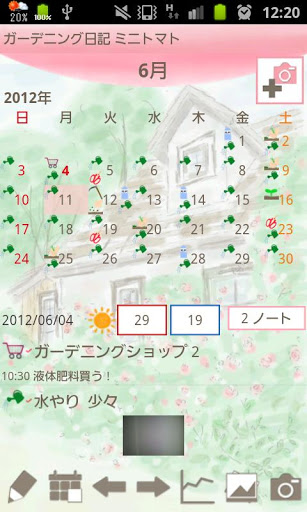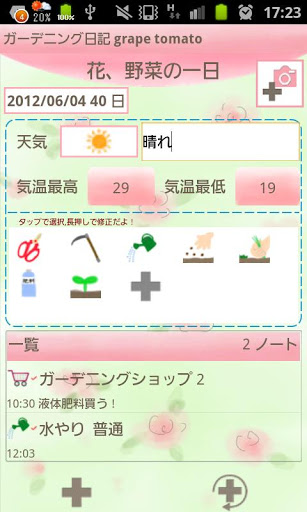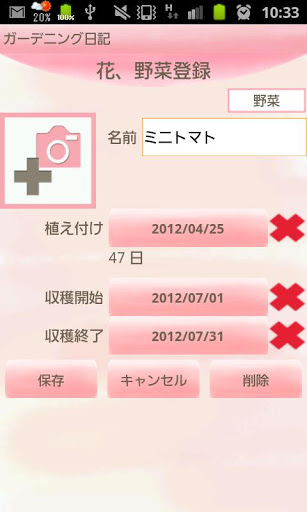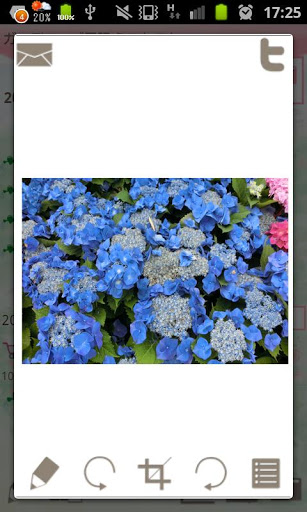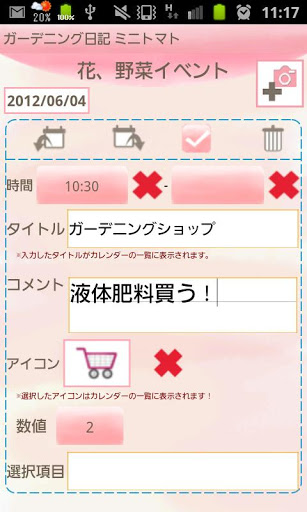Garden Diary is de app waarmee je de groei van planten en groenten kunt bijhouden.
Maak de plantenlijst en verander de kalender voor elke plant, zodat je de dagelijkse records van elke plant apart kunt houden.
Sla foto's en dagelijkse gebeurtenissen op (water geven, wieden enz ...). Beheer dagelijkse en herhaalde plannen voor uw tuin en moestuin!
U kunt ook het alarm instellen voor belangrijke gebeurtenissen!
Garden Diary Manual
* Initial Window *
Het eerste venster is het venster FlowersVegetables toevoegen. De tweede keer en nadat u Garden Diary hebt geopend, is het eerste venster een kalender.
Laten we beginnen met het maken van een lijst met planten!
* Hoe maak ik een lijst *
1. Voer de gewenste informatie in en druk op "Opslaan".
2. Sla een foto op door op de camera en de plusknop te tikken.
* Meer planten toevoegen aan de lijst *
1. Druk op de knop "Toevoegen" (plus knop) van FlowersVegetable List.
2. Ga naar Voeg bloemengroenten toe, voeg meer planten op dezelfde manier toe. Druk op de knop "Terug" van je mobiel om op te slaan en terug te gaan naar de kalender.
* Hoe de kalender te schakelen voor elke plant of groente *
Wanneer u teruggaat naar de kalender na het opslaan van de lijst FlowersVegetables, selecteert u opnieuw de naam van de bloem of groente in de FlowersVegetables-lijst.
* Hoe maak je een dagelijkse taak *
1.Tap waar het staat "Tik hier om evenementenlijsten te maken." of tik op de knop Pensil links onder in de kalender.
2. Ga naar "Dagelijkse taken".
3. Weer en temperatuur zijn handmatige invoer, dus tik op de linkerknop om het weerpictogram te selecteren en voer de tekst in het rechter dialoogvenster in.
4. Voeg nieuwe categorieën toe door op de grijze plusknop te drukken. Druk lang op elk pictogram om categorieën te bewerken.
a) Knop Opslaan: een nieuwe categorie opslaan met deze knop.
b) Knop Vorige: ga terug naar "Dagelijkse taken".
c) Knop Verwijderen: een categorie verwijderen.
5. Hoe melkgebeurtenis te redden.
6. Tik op een van de categoriepictogram. Categorie venster verschijnt.
7. Sla de actie op door op elk pictogram te tikken!
* Hoe maak je een Daily Event *
1. Druk op de knop "Plus" linksonder van "Dagelijkse taken".
2. Ga naar "Dagelijks evenement".
a) Verplaatsknop: ga eerder naar boven of naar voren.
b) Uitschakelknop: verplaats de gebeurtenis naar de volgende dag of daarna.
c) CheckMark: druk op de markering wanneer u klaar bent. Vinkje verschijnt in de kalenderlijst.
d) Knop Verwijderen: de gebeurtenis wissen.
Druk op de knop Menu in het venster Dagelijkse gebeurtenis. U kunt het alarm voor de gebeurtenis instellen met de knop "Herinnering". U kunt het evenement per e-mail verzenden met de knop "E-mail".
3. Voer elke gewenste informatie in en druk op de knop "Terug" van uw mobiele telefoon om de afspraak op te slaan.
* Hoe herhaalde lijst te maken *
1. Druk op de knop rechtsonder (Plus met pijl) van "Dagelijkse taak".
2. Ga naar het venster "Herhaalde lijst".
3. Druk op "Nieuw".
4. Ga naar "Herhaalde gebeurtenis". Voer de gewenste informatie in en druk op de knop "Opslaan" om de gebeurtenis op te slaan.
* Knoppen van de kalender *
1. Knop Bewerken: Ga naar "Dagelijkse taak".
2. Knop Vandaag: ga terug naar de datum van vandaag.
3. Knop Links en Rechts: verplaats de datum naar rechts en naar links.
4. Grafiekknop: u kunt grafieken zien.
5. Knop Fotolijst: Ga naar het venster "Foto".
6. Cameraknop: maak foto's of importeer foto's uit het album.
* Fotovenster *
1. Druk op de knop "Fotolijst" van de kalender.
2. Ga naar "Foto".
3. Tik op een van de foto's en ga vervolgens naar "Photo Edit".
4. U kunt een opmerking voor elke foto opslaan.
5. Druk op de knop "Terug" van uw mobiele telefoon om de opmerking op te slaan.
6. Druk op de knop "Album" van "Foto".
7. Ga naar "Album". Draai de albumhoes om om de foto's te bekijken.
* Hoe bewaarde foto's in de kalender te bewerken *
1. Tik op een van de foto's die in de kalender zijn opgeslagen (u ziet kleine foto's boven de kalenderknoppen.).
2. Ga naar het venster Bewerken.
Linksboven: knop E-mail → de foto per e-mail verzenden.
Rechtsboven: Twitter-knop → upload de foto naar Twitter.
Links onderaan: ga naar het venster Fotobewerking.
Tweede linkeronderkant: draai linksom → foto roteren.
Midden: Knop Knippen: de foto knippen.
Tweede rechtsonder: draai rechtsom → foto roteren.
Rechtsonder: lijstknop → Verplaats naar fotovenster.